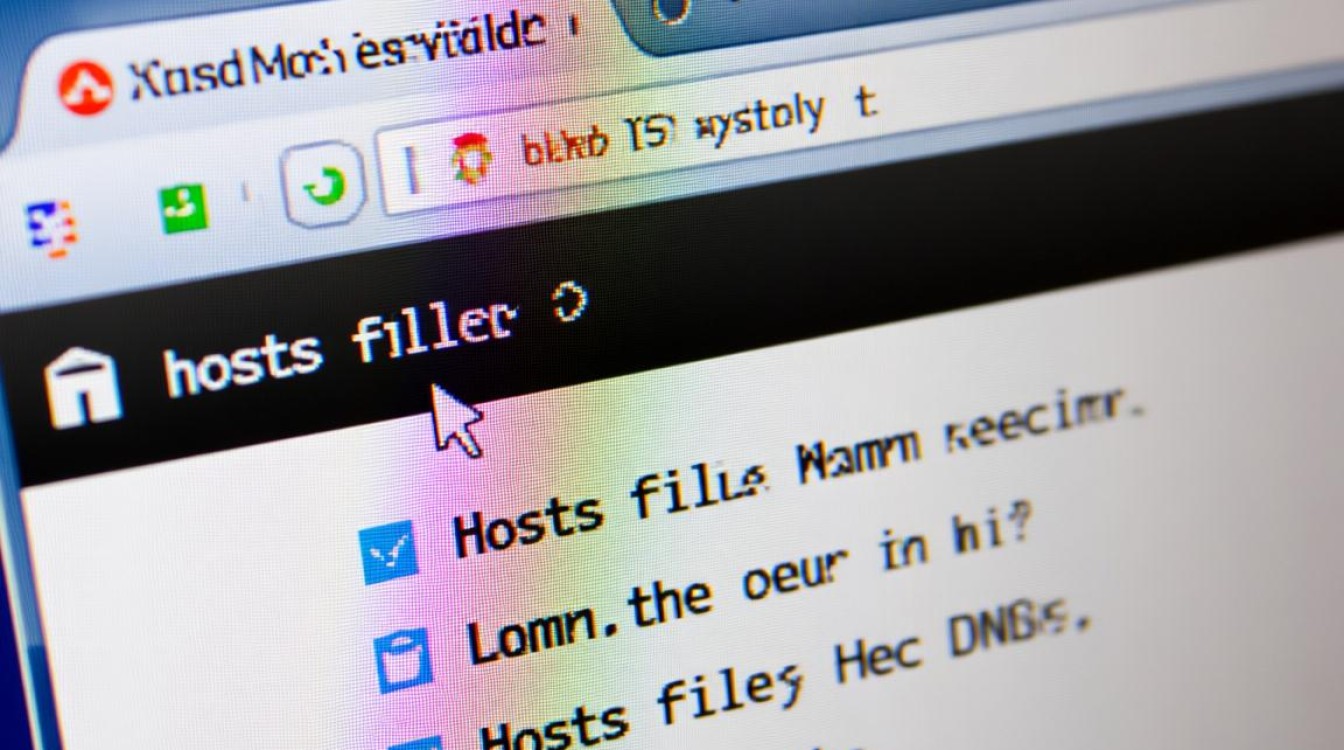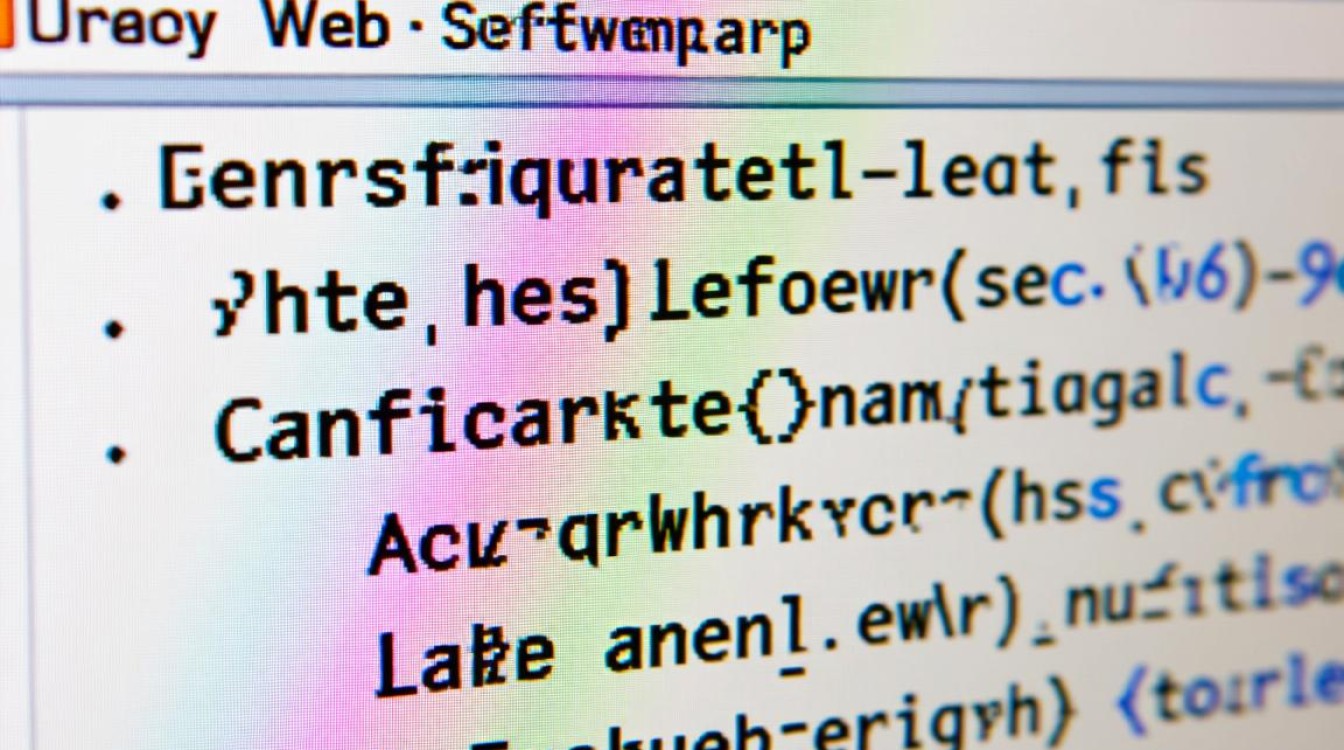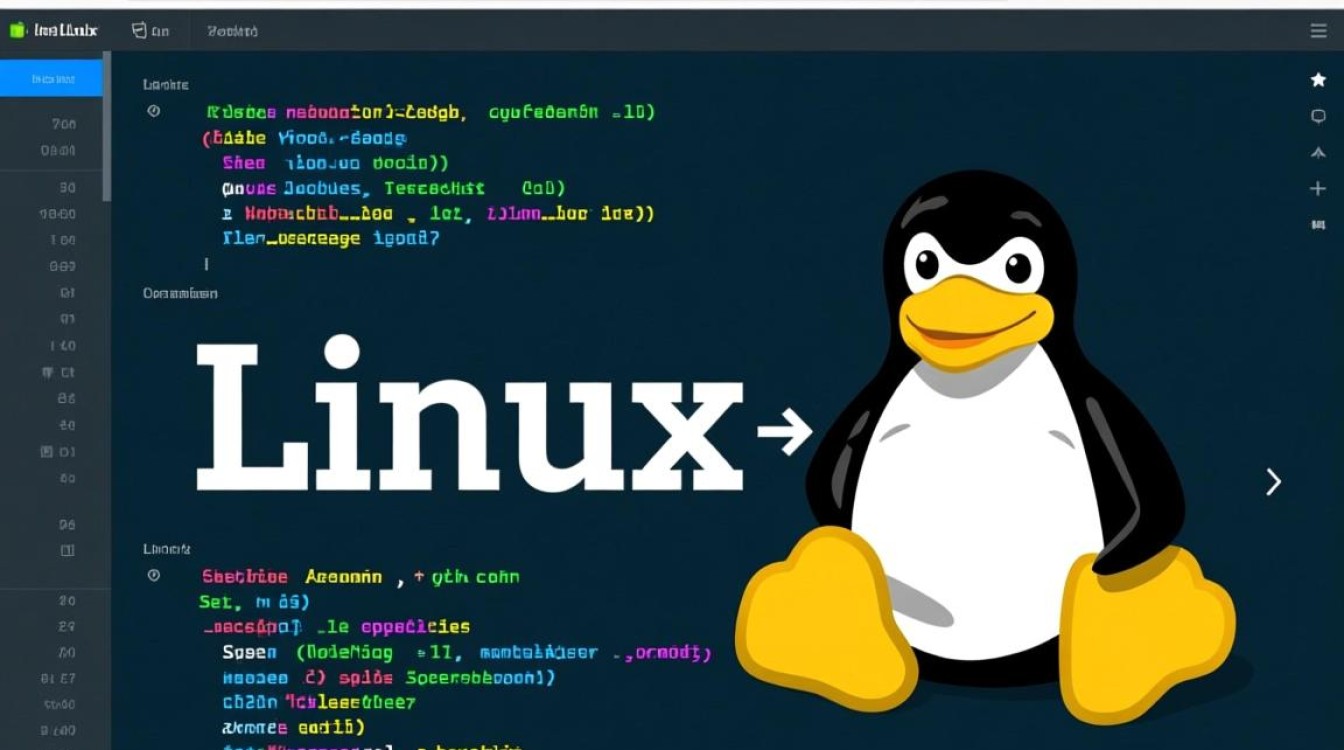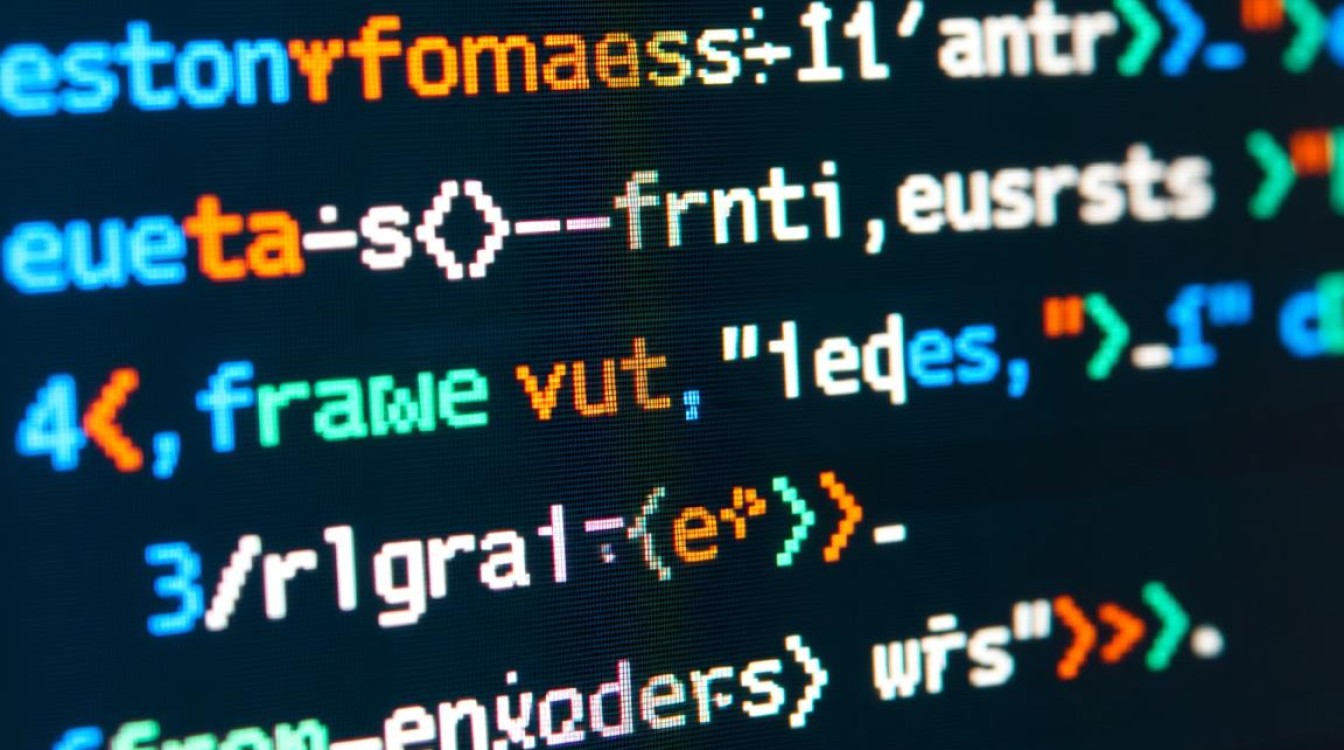在 Linux 系统中安装 BusyBox 是一项基础且实用的操作,BusyBox 被誉为“Linux 工具里的瑞士军刀”,它将众多常用命令集于单个可执行文件中,极大地简化了嵌入式系统或轻量级环境中的工具部署,本文将详细介绍 BusyBox 的安装原理、多种安装方法、配置选项及常见问题解决方案,帮助读者全面掌握这一工具的使用。
BusyBox 概述与安装准备
BusyBox 的核心设计理念是“单一文件多工具”,通过符号链接的方式,让一个可执行文件支持数十种 Linux 命令(如 ls、cp、mv、sh 等),显著节省存储空间,其广泛应用于路由器、智能家居设备、嵌入式开发板等资源受限场景,同时也常用于 Linux 系统的恢复环境或轻量级容器镜像。
在安装 BusyBox 之前,需确保系统满足以下基本条件:
- 操作系统:支持 Linux 内核的发行版(如 Ubuntu、CentOS、Debian 等),建议使用 3.10 以上内核以获得更好的兼容性。
- 权限要求:需要 root 权限或具有 sudo 权限的用户账户,以便安装系统文件和创建目录。
- 依赖库:大多数 Linux 发行版已包含 BusyBox 的基本依赖(如 glibc、musl 等),若需静态编译版本,需提前安装交叉编译工具链(如 build-essential)。
可通过以下命令检查系统信息:
uname -a # 查看内核版本 lsb_release -a # 查看 Linux 发行版信息
BusyBox 安装方法详解
BusyBox 的安装方式可分为源码编译安装、包管理器安装和预编译二进制文件安装三种,用户可根据实际需求选择合适的方式。
(一)源码编译安装(灵活可控)
源码编译安装允许用户自定义功能裁剪,适合对 BusyBox 功能有特定需求的场景。
下载源码
从 BusyBox 官方仓库或镜像站点获取最新源码(以 1.36.1 版本为例):
wget https://busybox.net/downloads/busybox-1.36.1.tar.bz2 tar -jxvf busybox-1.36.1.tar.bz2 cd busybox-1.36.1
配置编译选项
执行 make menuconfig 进入交互式配置界面,关键选项包括:
- General Configuration:
Build static binary (no shared libs):静态编译,减少依赖(推荐嵌入式使用)。Show verbose kernel messages on boot:开启启动时的详细日志。
- Installation Options (“make install” behavior):
Don't use /usr:避免覆盖系统原有命令,可指定安装路径(如/opt/busybox)。
完成配置后保存并退出,执行编译:
make -j$(nproc) # 使用多核并行编译 make install # 安装到默认路径(可通过 INSTALL_DIR 指定)
验证安装
安装完成后,BusyBox 可执行文件位于 _install 目录(默认)或自定义路径,通过以下命令验证:
./_install/busybox --help # 查看帮助信息 ./_install/busybox ls / # 测试 ls 命令
(二)包管理器安装(便捷快速)
对于主流 Linux 发行版,可通过包管理器直接安装 BusyBox,无需手动编译。
基于 Debian/Ubuntu 的系统
sudo apt update sudo apt install busybox-static # 安装静态版本 sudo apt install busybox # 安装动态版本(依赖系统库)
基于 RedHat/CentOS 的系统
sudo yum install busybox # CentOS 7 及以下 sudo dnf install busybox # Fedora/CentOS 8+
验证安装
包管理器安装的 BusyBox 通常位于 /bin 或 /usr/bin,可直接调用:
busybox --help busybox ls /
(三)预编译二进制文件安装(轻量高效)
若无需自定义功能,可直接下载官方预编译的二进制文件,适用于快速部署。
下载二进制文件
从 BusyBox 官网或镜像站点下载对应架构的二进制文件(以 x86_64 为例):
wget https://busybox.net/downloads/binaries/1.36.1/busybox-x86_64 chmod +x busybox-x86_64
创建符号链接
为方便使用,可将 BusyBox 部署到系统路径并创建命令链接:
sudo mv busybox-x86_64 /usr/local/bin/busybox sudo ln -s /usr/local/bin/busybox /usr/local/bin/ls sudo ln -s /usr/local/bin/busybox /usr/local/bin/cp # 为常用命令创建符号链接
验证安装
ls --version # 显示 BusyBox 版本信息 busybox ls / # 通过 BusyBox 执行命令
BusyBox 配置与命令使用
(一)核心配置文件
BusyBox 的行为可通过配置文件调整,常见配置包括:
- /etc/busybox.conf:全局配置文件,可禁用或修改命令选项。
- ~/.config:用户级配置文件,定义个性化命令别名。
示例配置(/etc/busybox.conf):
[ls] color = auto show-all = true
(二)常用命令与替代关系
BusyBox 通过 busybox <command> 或直接调用符号链接执行命令,以下为部分命令的替代关系:
| 原生命令 | BusyBox 调用方式 | 说明 |
|---|---|---|
/bin/ls |
busybox ls 或 ls(符号链接) |
列出目录内容 |
/bin/sh |
busybox sh 或 sh |
默认 Shell 解释器 |
/bin/mount |
busybox mount |
挂载文件系统 |
/bin/netstat |
busybox netstat |
查看网络连接状态 |
(三)Shell 环境集成
将 BusyBox 作为默认 Shell 可显著减少系统资源占用,修改用户默认 Shell:
sudo chsh -s /bin/sh username # 使用 BusyBox 提供的 sh
常见问题与解决方案
(一)命令功能不完整
现象:部分命令(如 find、grep)缺少高级选项。
原因:BusyBox 默认为精简模式,功能可能不完整 GNU Coreutils。
解决:通过 make menuconfig 开启对应命令的完整功能选项,或使用 GNU 版本替代。
(二)符号链接冲突
现象:创建符号链接时提示“文件已存在”。
原因:系统已存在同名命令(如 /bin/ls)。
解决:
- 方案1:将 BusyBox 安装到非系统路径(如
/opt/busybox)。 - 方案2:备份原命令后替换(不推荐,可能影响系统稳定性)。
(三)静态编译依赖缺失
现象:编译时报错“找不到库文件”。
原因:缺少交叉编译工具链或静态库。
解决:安装 build-essential(Ubuntu)或 gcc-static(CentOS)。
BusyBox 以其轻量、高效的特点,成为嵌入式开发和轻量级 Linux 系统的理想选择,本文介绍的源码编译、包管理器和预编译二进制三种安装方法,分别适用于不同场景的需求:源码编译适合深度定制,包管理器适合快速部署,预编译文件适合轻量级环境,通过合理配置和使用 BusyBox,用户可在资源受限的场景下实现丰富的 Linux 命令功能,为系统开发和运维提供便利,在实际使用中,需注意命令功能与 GNU 版本的差异,并根据需求选择合适的安装与配置方式。